リモートワークに必要な通信速度の目安は?速度が遅い原因と対処法を解説

リモートワークに不可欠なのが快適なネット環境です。不安定さを感じるときは、通信速度をすぐに調べる方法があります。リモートワークを快適に行うための通信速度の目安は10〜30Mbpsです。通信速度が遅い原因を知って対処していきましょう。
リモートワークに不可欠なのが、快適なインターネット環境です。仕事を効率的に進めるためにも、高速で安定した通信速度が求められます。逆にインターネット環境が不安定では、対処に時間がかかり業務が進みません。例えば、Web会議中に映像が止まってしまえば、相手にも迷惑がかかります。
今回は、リモートワークに必要な通信速度について解説します。通信速度の目安は、使用するソフトやツールによって変わりますが、一般的に業務を快適に行うには、10〜30Mbpsが目安です。また自宅の通信速度を簡単に測定する方法も紹介します。
通信速度が遅い原因はいくつかあり、すぐ対処できるものからWi-Fiルーターの買い替えやプロバイダの乗り換えが必要な場合もあります。それぞれ解説しますので、通信速度に不安や悩みがある人は参考にしてください。
リモートワークに必要な通信速度の目安は?

リモートワークに必要な通信速度について解説する前に、まず用語を説明します。
回線速度を表す用語に「bps」があります。bpsとは「bits per second」の略で、1秒あたりに送受信可能なデータ量を示します。
また、「アップロード」や「ダウンロード」は、一般的に馴染みのある用語ですが、実は別の呼び方があります。アップロードは「上り」、ダウンロードは「下り」と表現されることもあります。
上りは、ユーザーがデータ送信するときの速度で、想定されるのは電子メールの送信やWeb会議、SNSやブログ、動画の投稿、オンラインゲームなどです。その際、上りの速度が速いほど、アップロードにかかる時間は短くなります。
逆に下りは、インターネット上のサーバーがユーザーに向けてデータ送信するときの速度です。メール受信、WebサイトやSNSの閲覧、動画視聴、アプリや画像、動画、ファイルのダウンロードの際に使い、下りの速度が速いほどダウンロードにかかる時間は短くなります。
また、上りと下りでは通信速度が異なります。基本的に、上り(アップロード)より下り(ダウンロード)の方が速い通信速度が必要です。
通信速度は、利用するツールにより変わります。リモートワークで主に使用するツールを例に、一つずつ解説します。
- メールの送受信
- Webサイトの閲覧
- 動画視聴(YouTubeなど)
- Web会議
- ファイルのダウンロード
1.メールの送受信
メールの送受信は、インターネットに接続できる状況であればほぼ問題なく行えます。ただし、画像や動画ファイルを添付する場合は注意が必要です。メールサーバーに添付ファイルを送るためには、最低でも1Mbpsはないと受信までにタイムロスがでます。とはいえ、インターネット環境は、多くが10Mbps以上なのでおおむね問題なく使えるでしょう。
2.Webサイトの閲覧
Webサイトの閲覧は、掲載されている画像に左右されます。画像が少なければ1Mbpsほどで十分ですが、画像の多いページでは10Mbpsほど必要となります。
3.動画視聴(YouTubeなど)
YouTubeやAmazonPrimeVideo、Netflixなど動画ストリーミングサービスが人気です。そうした高画質かつフルHD解像度で視聴する場合、20〜30Mbpsは必要となりますが、光回線であれば、30Mbpsでもほぼ問題ありません。しかしMVNOに分類される通信環境では、10〜15Mbpsしかないことが多く、使用する動画サービスによっては画面がたびたび止まってしまうことがあります。
※MVNOはMobile Virtual Network Operatorの略で、通信回線を大手キャリアから借りて、通信サービス(格安スマートフォンや格安SIMなど)を提供する通信事業者のこと。
4.Web会議
リモートワークでは、ZoomなどWeb会議ツールを利用する人も多いでしょう。音声のみなら通信速度はあまり問題ありませんが、カメラを使ったビデオ通話には速い通信速度が必要です。通信回線が低速では、映像が止まってしまうこともあり業務に支障が出ます。Web会議を快適に行うには、上り下り共に3Mbps以上の通信速度が必要です。
またWeb会議では、資料を画面共有することもあります。参加者が内容を把握するには、高品質な画質が求められ、そのためには5Mbps以上の通信速度が望ましいでしょう。
同じく会議中にファイル共有を行うときも、低い通信速度ではファイルのアップロードやダウンロードにネットワーク帯域を占有され、映像が止まってしまうことがあります。5Mbps以上の通信速度が確保できるWi-Fi環境を整えましょう。
5.ファイルダウンロード
ファイルのダウンロードは、アップロードに比べ高速の通信速度が必要です。WebサイトやSNSの閲覧、標準画質での動画視聴を問題なく行うのは10〜30Mbps程度ですが、ストレスフリーでダウンロードするなら30Mbpsを目安としましょう。
動画視聴は高画質なほど回線速度が必要なので、途中で止まってしまう場合は画質を下げるとよいでしょう。
通信速度の目安は10~30Mbps
用途により必要な通信速度は異なりますが、リモートワークに必要なツールの通信速度は10〜30Mbpsです。業務に必要なツールの通信速度を踏まえて、回線を選びましょう。
通信速度が気になる!すぐできる速度測定方法は?

「自宅の通信速度を知らない」「Web会議中に画像が止まってしまうことがある」という人は、通信速度を手軽に測定できるサイトがあります。主に以下の3つです。
- Googleで検索
- Fast.com
- USEN GATE 02
測定すると、上り下りの測定値の他に、ping値(レイテンシ)が出てきます。ping値とは、応答にかかる待ち時間のことで、リンクをクリックしてからデバイスがリンク先のデータを受け取るまで、どのくらい時間がかかるか示すものです。単位はms(ミリ秒、1秒の1000分の1)です。
では、それぞれ解説します。
1.Googleで検索
Googleで「スピードテスト」と入力し、検索してください。インターネット速度テストで[速度テストを実行]をクリックするだけでOK。すぐに通信速度をテストしてくれます。ダウンロードとアップロード、それぞれの速度(Mbps)やping値が表示され、手軽に通信速度の計測が可能です。
2.Fast.com
Fast.comは、サイトにアクセスすると自動的に測定が始まり、回線速度が表示されます。最初に出るのは下り速度の値で、次に[詳細を表示]をクリックすると、上り速度とping値が出ます。とても簡単なので、ぜひ試してください。
3.USEN GATE 02
USEN GATE 02は、[測定開始]をクリックしましょう。数十秒で下り上りの回線速度とping値がすべて表示されます。さらに用途別回線スピード判定結果も、以下の項目ごとに示されます。
「Webサービス」はWebサイト閲覧、SNS利用、ビデオ通話
「動画閲覧(You Tube)」は高画質、フルHD、4K
「ゲーム」はオンラインゲームとスマホアプリゲーム
「ビジネス」はメール、ビデオ会議
以上、4ジャンルに分けて表示されるので、用途別に状況を知りたいときに便利です。
リモートワーク中の通信速度が遅い原因
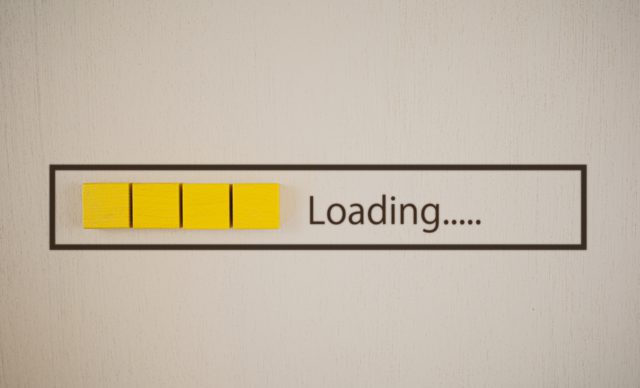
リモートワーク中に通信速度が遅くなってしまうと、業務効率が下がるだけでなく社内や取引先とのコミュニケーションに支障をきたすこともあります。通信速度が遅い主な原因を、以下に挙げました。
- パソコンの問題
- ルーターの問題
- Wi-Fiの通信規格が古い
- 回線が混雑している
- 不要なアプリが起動している
- PPPoE方式で接続している
一つずつ解説します。思い当たる人は、早速改善しましょう。
1.パソコンの問題
パソコンのスペックが低かったり、機種が古かったりすると通信速度は遅くなります。通信速度に影響する性能には、OS、メモリ、CPU、HDD/SDDなどがあります。快適な作業のために必要なスペックは、以下の通りです。
まず、OSはアプリケーションを作動させるアプリで、Windowsでは10以上が必要。メモリは、処理に必要なスペースを表し少なくとも8GB以上、Web会議を行う場合は16GB以上必要になります。
CPUはパソコンを制御する部品のことで、CPUに内蔵されたプロセッサーであるコア数は基本的にCore i3以上、動画編集を行う場合はCore i5以上が必要です。
HDD/SSDは、ファイル保存に必要なストレージで、HDDは1テラバイト以上が標準となっています。SSDは256GBあると安心ですが、動画編集を行う人は512GB必要なので、作業内容に応じた容量のものを確保しましょう。
パソコンのスペックが低いと、たとえ高速Wi-Fiを使用していても通信速度は遅くなってしまうため、注意してください。
2.ルーターの問題
ルーターとデバイスは、障害物や距離の影響を受けやすため配慮が必要です。近くに電子レンジやコードレス電話など、強い電波を発する電化製品があると電波干渉を起こしたり、ルーターを置く場所によっては通信速度が変わったりします。また、金属が近くにあったりルーターを床に直置きしたりするのも通信速度が落ちる原因になります。
この他、経年劣化などでも通信速度が遅くなるので、古いルーターを使っている場合は買い替えが必要かもしれません。たとえ古くなくても、ルーターの機種により電波強度や電波が届く範囲、同時接続できる数などが変わります。不便を感じるなら、買い替えを検討しましょう。
3.Wi-Fiの通信規格が古い
Wi-Fiは通信規格のバージョンによって最大通信速度が異なります。最新のWi-Fi規格は2019年に登場した第6世代「IEEE 802.11ax(Wi-Fi6)」ですが、一般的に多いのは第5世代の「IEEE 802.11ac(Wi-Fi5)」です。第5世代でも十分な通信速度ですし、さらには第4世代の「IEEE 802.11n(Wi-Fi4)」でも問題ありません。ただ、それ以前の通信規格では最大通信速度が格段に落ちるので、該当する場合は新しいものへ買い替えた方がよいかもしれません。
4.回線が混雑している
夜間や週末など、アクセスが集中しやすい時間帯や曜日は回線が混雑するため、通信速度が低下します。例えば共有スペースまでネット回線が引かれ、各住戸に通信回線を分配するマンションタイプの場合は、他の入居者が重いデータ通信を行っていると影響を受けやすく、通信速度が遅くなるケースもあります。
また、Wi-Fiルーターにインターネットだけでなく、テレビやゲーム機、タブレットなど複数の機器を同時に接続している状態も通信速度が遅い原因になるため、注意しましょう。
5.不要なアプリケーションが起動している
ブラウザやチャットツール、Web会議システムなど、複数のアプリケーションを同時に起動することで通信速度は低下します。アプリケーションの起動中は、データが常にアップロードとダウンロードを続けている状態であり、通信速度が遅くなる原因になります。
またWindows Updateなど、バックグラウンドで大容量のファイルをダウンロードするアプリケーションは、特に影響を受けやすいので注意が必要です。
いずれにせよ、使っていないアプリケーションは終了するよう心がけましょう。
6.PPPoE方式で接続している
PPPoEは、プロバイダーがインターネット接続する際に「網終端装置」と呼ばれる通信機器を必要とする通信方式です。インターネット接続の際は、すべてのデータがこの装置を経由しなければなりません。そのため、PPPoE方式で接続していると、契約者が多いプロバイダや、夜間や休日など利用者が多い時間帯は通信速度が遅くなってしまいます。
通信速度が遅いときの対処法

通信速度が遅いときの対処法は、すぐに改善できるものからWi-Fiルーターを買い替えたりプロバイダを乗り換えたりする方法までいくつかあります。またWi-Fiの速度を高速化するため、接続をPPPoE方式からIPoE方式に変えるのも一つの方法です。
ここでは、以下の対処法について解説します。
- パソコンや通信機器を再起動する
- Wi-Fiルーターの位置を変える
- Wi-Fiルーターを新しくする
- 5Ghz帯でWi-Fi接続する
- 有線接続する
- 不要なアプリはシャットダウンする
- IPoE方式で接続する
1.パソコンや通信機器を再起動する
すぐにできる対処法が、パソコンや通信機器の再起動です。一度電源を落とすことで、パソコン上で起きているトラブルがリセットできることもあります。パソコンなどデバイスは、起動させた状態を続けているとファイルやエラーが蓄積し、通信速度が遅くなる原因となります。Wi-Fiルーターや光回線で利用するONU(光回線端末装置)も同様です。
なお、再起動する際は、作業中のデータ保存を忘れないようにしましょう。
2.Wi-Fiルーターの位置を変える
Wi-Fiの電波は、障害物やデバイスまでの距離にも影響を受けるので、通信速度が遅いと感じたらルーターの位置を変えてください。置く位置や周辺環境を工夫し、通信速度を測定してみましょう。おすすめの置き場所や注意点は以下の通りです。
- Wi-Fiルーターとデバイス間の障害物をなくす
- Wi-Fiルーターとデバイスを分厚い壁で隔てない
- Wi-Fiルーターとデバイスは近くに置く
- Wi-Fiルーターは床から1mほどの高さに置く
- 通信経路やデバイス、Wi-Fiルーターは電子レンジなど電波を発する家電の近くに置かない
- 電波が水に吸収されてしまうため水回りの近くに置かない
- なるべく部屋の中央に置く
3.Wi-Fiルーターを新しくする
Wi-Fiルーターの位置を変えても通信速度が改善しない場合は、買い替えを検討しましょう。低スペックのWi-Fiルーターは、数年でスペック不足になってしまう恐れがあるため、多少値が張っても高機能な機種をおすすめします。
なお、高速化が期待できるインターネット通信方式のIPv6 IPoEや新しい無線LAN規格のWi-Fi6を利用するには、それぞれの規格に対応したWi-Fiルーターが必要です。Wi-Fi6なら2.4Ghzと5Ghz、どちらの周波数帯でも使えます。
4.5Ghz帯でWi-Fi接続する
電波には2.4Ghzと5Ghz、2種類の周波数帯があります。2.4Ghzは電子レンジなどさまざまな電化製品や機器に使われていますが、デメリットは電波が干渉し合い通信速度が低下しやすい点です。一方、5Ghzは同じ周波数を使う機器が少ないため、安定した通信速度が得られ、速度も5Ghzの方が速いとされています。ただし、5Ghzは障害物に弱く、電波が遠くまで届きづらいなどデメリットもあるのでご注意ください。
自宅のWi-Fiルーターが2.4Ghzであれば、5Ghzへの買い替えを検討するのもよいかもしれません。Wi-Fiルーターの周波数を確認するには、多くの場合ネットワーク名を見ると分かります。末尾が2Gなら2.4Ghz、5Gと記載されているなら5Ghzです。Wi-Fiルーターの仕様によって記載方法が異なる場合があるので、不明な場合はインターネットで検索してみましょう。
5.有線接続する
無線LANは、LANケーブルが不要なため室内がすっきりするのがメリットですが、家具や家電など室内に置かれているものの影響を受けやすく、速度が安定しないデメリットがあります。そのような場合は、有線接続を検討しましょう。
Wi-FiルーターのLANポート(有線LANケーブルの差込口)からLANケーブルを差し込み、デバイスとつなげば有線接続できます。ただし、LANポートのないスマートフォンやタブレットは専用のアダプターが必要です。またLANケーブルは、規格によって最大通信速度が変わります。おすすめは、最大通信速度1Gbps以上となるカテゴリ5e(CAT5e)以上です。
ポケットWi-Fiを使用している場合は、USBケーブルがよいでしょう。
6.不要なアプリケーションはシャットダウンする
複数のアプリケーションを同時に起動していると、それだけ通信速度が低下します。使っていないアプリケーションを閉じることで通信速度の改善が期待できるので、心がけましょう。
7.IPoE方式で接続する
PPPoE方式の接続は、利用者が多い日や時間帯に通信が不安定になるデメリットがあります。一方、IPoEはルーターなど通信機器を使わずに、直接インターネットに接続する方式です。網終端装置を経由しないため、利用者が多くてもプロバイダ内の混雑を回避しやすくなります。
さて、インターネットの通信規約のバージョンは「IPv4」と「IPv6」がありますが、現在は「IPv4」のアドレスが底をつき、無限にIPアドレスを割り当てられる「IPv6」に移行しています。またIPoEを利用するためには「IPv6」と組み合わせた接続サービスであるIPv6 IPoEを導入することになります。ただ、IPv6 IPoEには「IPv4」のみに対応したWebサイトが閲覧できないデメリットも。解決法として、IPoE方式のメリットを享受しつつ「IPv4」のみ対応のWebサイトにも接続できる通信方式「IPv4 over IPv6」がおすすめです。
なお、IPoE方式で接続するには、IPoEに対応したWi-Fiルーターやプロバイダ契約が必要です。
まとめ
この記事では、リモートワークに必要な通信速度の目安と速度が遅いときの原因や対処法について解説しました。速度の遅さに悩む人は参考にしてください。
リモートワークに必要な通信速度の目安は、使用するソフトやツールにより変わりますが、おおむね10〜30Mbpsあると安心です。通信速度が遅い原因は、パソコンやルーター、Wi-Fiの問題、回線の混雑、不要なアプリケーションの起動、PPPoE方式での接続などが考えられます。対処法は比較的すぐできるものから、Wi-Fiルーターの買い替えや5Ghz帯でのWi-Fi接続、IPoE方式での接続といった根本的に改善する方法まであります。
リモートワークを快適に行いたい人、また自宅の通信環境を整えリモートワークを目指したい人は、ぜひ試してみましょう。
なお、フルリモート正社員特化型転職支援サイト「ReWorks」では、リモートワークの求人を多数掲載しています。職種や雇用形態などが選べるだけでなく、全38項目のこだわり検索から条件にマッチした求人が気軽に検索可能。経験豊富なキャリアコンサルタントの無料相談も受けられますので、興味のある人はご活用ください。
リモートワーク正社員の求人を探すならこちらへ。
